Nesta página, você verá como gerenciar um projeto do App Engine para a API do Cloud Endpoints Frameworks usando o Apache Maven. O Apache Maven é uma ferramenta de gerenciamento e compreensão de projetos de software capaz de criar arquivos WAR (Web Application Archive) para implantação no App Engine. O Google fornece um plug-in e arquétipos do Maven compatíveis com o Maven 3.3.9 ou versões posteriores.
O Maven faz o download das bibliotecas Java a partir do SDK do App Engine. O Maven pode ser usado para testar o aplicativo localmente e implantá-lo no App Engine.
Antes de começar
- Use o console do Google Cloud para criar e configurar seu projeto do Google Cloud:
- Selecione ou crie um projeto do Google Cloud.
- Se precisar criar um aplicativo do App Engine para o projeto, siga os prompts para selecionar a região em que o aplicativo do App Engine ficará localizado.
- Faça o download e instale a CLI gcloud e, em seguida, inicialize a
CLI do Google Cloud.
Se a Google Cloud CLI já estiver instalada e você quiser configurá-la para usar um ID do projeto do Google Cloud diferente do usado na inicialização, consulte Como gerenciar as configurações da CLI gcloud.
- Instale o componente
app-engine-javada CLI gcloud:gcloud components install app-engine-java
Observação:para garantir que você tenha a versão mais recente da CLI gcloud para Java, execute
gcloud components update. - Se você não tem o Java, faça o download, a instalação e a configuração dele.
- Defina as flags do compilador Java no
pom.xmldo projeto para especificar o código Java de 8 bytes: - É necessário ter instalado o Apache Maven 3.3.9 ou versão posterior.
Para saber a versão do Maven, execute o seguinte comando:
mvn -v
- Se você não tiver a versão apropriada do Maven instalada:
- Faça o download do Maven 3.3.9 ou versão posterior no site do Maven.
- Instale o Maven na sua máquina local.
Observação: pode ser que usuários do Linux tenham que fazer o download do Maven em vez de usar o
apt-get install.
Como adicionar o plug-in Maven do App Engine a um projeto existente (opcional)
Para usar o
plug-in Maven do App Engine
em um projeto Maven, adicione o seguinte à
seção plugins no arquivo pom.xml do projeto:
<plugin>
<groupId>com.google.cloud.tools</groupId>
<artifactId>appengine-maven-plugin</artifactId>
<version>2.8.1</version>
</plugin>Escolher um arquétipo do App Engine
Os arquétipos do Maven permitem que os usuários criem projetos Maven usando modelos que abordam cenários comuns. O App Engine aproveita esse recurso do Maven para fornecer alguns arquétipos úteis do App Engine no Maven Central. Selecione um arquétipo do App Engine apropriado para o aplicativo:
| Tipo de aplicativo | Artefato | Descrição |
|---|---|---|
| Endpoints Frameworks para App Engine | endpoints-skeleton-archetype |
Gera um projeto novo e vazio projeto de API de back-end do Endpoints Frameworks para App Engine, pronto para suas próprias classes e recursos, com os arquivos e diretórios necessários. |
| Endpoints Frameworks para App Engine | hello-endpoints-archetype |
Gera um projeto inicial de API de back-end do Endpoints Frameworks para App Engine, pronto para criação e execução. |
Como criar um novo projeto usando o Maven
Durante a criação do projeto, o Maven solicita que você forneça groupId, artifactId, version e package para o projeto.
| Termo | Significado |
|---|---|
groupId |
Um namespace dentro do Maven para rastrear os artefatos. Quando as pessoas consumirem o projeto nos próprios projetos Maven, ele funcionará como um atributo da dependência que vão especificar. |
artifactId |
O nome do projeto dentro do Maven. Também é especificado pelos consumidores do projeto quando dependem de você nos próprios projetos Maven. |
version |
A versão inicial do Maven usada para gerar o projeto. É uma boa ideia adicionar version como sufixo de -SNAPSHOT, porque isso oferece suporte no plug-in de lançamento do Maven para versões que estão em desenvolvimento. Para mais informações, consulte o guia do Maven para usar o plug-in da versão. |
package |
O pacote Java criado durante a geração. |
Como criar um novo aplicativo do Endpoints Frameworks
Nesta seção, você aprende a criar um novo projeto da versão 2.0 do Endpoints Frameworks.
O hello-endpoints-archetype fornece um exemplo de uso de plug-ins, incluindo o plug-in do Maven para App Engine e o plug-in do Maven para Endpoints Frameworks.
O hello-endpoints-archetype gera um exemplo de API Greetings usando o Endpoints Frameworks versão 2.0. Ele também funciona como um exemplo
para
migrar
os aplicativos da versão 1.0 para a 2.0 do Endpoints Frameworks.
O README.md que é gerado com o arquétipo fornece informações sobre o local em que a migração ocorreu.
Para criar um projeto de arquétipo de API de back-end do Endpoints Frameworks para App Engine:
Altere o diretório para onde o projeto será criado.
Execute o seguinte comando Maven:
mvn archetype:generate -Dgoogle-cloud-project=[YOUR-PROJECT-ID] -Dappengine-plugin=2.8.1 -Dendpoints-frameworks=2.1.0 -Dendpoints-plugin=1.0.2 -Dappengine-sdk=1.9.98 -Dfilter=com.google.appengine.archetypes:Onde:
-Dgoogle-cloud-projecté definido como o ID do projeto.-Dappengine-pluginé definido para a versão mais recente do plug-in do Maven para App Engine.-Dendpoints-frameworksé definido para a versão mais recente do Endpoints Frameworks para App Engine nas dependências do Maven.-Dendpoints-pluginé definido para a versão mais recente do Endpoints Frameworks para o plug-in do Maven para App Engine.
Forneça o número correspondente a
hello-endpoints-archetype.Selecione a versão mais recente na lista exibida de versões disponíveis de arquétipos.
Quando solicitado a
Define value for property 'groupId', forneça o namespace para seu aplicativo. Por exemplo, forneça o valorcom.example.helloendpoints.Quando solicitado a
Define value for property 'artifactId', forneça o nome do projeto. Por exemplo, forneça o valorhelloendpoints.Quando solicitado a
Define value for property 'version', aceite o valor padrão.Quando solicitado a
Define value for property 'package', aceite o valor padrão.Quando for solicitada a confirmação das opções escolhidas, aceite o valor padrão digitando
Y.Aguarde a conclusão da geração do projeto. Em seguida, substitua o diretório pelo novo diretório do projeto, por exemplo,
helloendpoints/.Crie o projeto.
mvn clean packageAguarde a criação do projeto. Quando ela for concluída com sucesso, será exibida uma mensagem parecida com esta:
[INFO] ------------------------------------------------------------------------ [INFO] BUILD SUCCESS [INFO] ------------------------------------------------------------------------ [INFO] Total time: 4.062 s [INFO] Finished at: 2017-02-28T00:28:03-08:00 [INFO] Final Memory: 27M/485M [INFO] ------------------------------------------------------------------------Para testar localmente e implantar o projeto no ambiente padrão do App Engine, consulte Como gerenciar, testar e implantar um projeto Maven.
Além disso, é possível gerar bibliotecas de cliente Java para a API Greeting usando o plug-in do Maven do Endpoints Frameworks:
mvn endpoints-framework:clientLibs
No diagrama a seguir, é possível ver o layout básico do projeto da API Greetings:
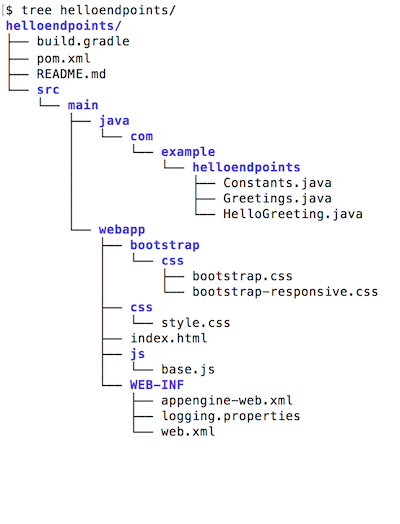
README.mdcontém informações sobre o exemplo gerado.Greetings.javacontém uma definição de API para uma API Greetings de exemplo.Constants.javacontém constantes usadas na API Greetings de exemplo.HelloGreeting.javacontém um contêiner de mensagens recebidas e enviadas a partir da API Greetings de exemplo.index.htmlcontém uma IU simples para chamar a API Greetings de back-end.base.jscontém o JavaScript necessário para a IU fazer solicitações de back-end.- Quando
build.gradleé gerado, o exemplo também suporta Gradle, e mais informações sobre essa funcionalidade emREADME.md.
Como compilar e criar o aplicativo
Para criar um aplicativo gerado com os arquétipos do Maven do App Engine:
Altere para o diretório principal do seu projeto, como
guestbook/.Execute o Maven:
mvn clean packageAguarde a criação do projeto. Quando ela for concluída com sucesso, será exibida uma mensagem parecida com esta:
BUILD SUCCESS Total time: 10.724s Finished at: 2016-08-04T16:18:24-07:00 Final Memory: 24M/213M
Como testar o aplicativo com o servidor de desenvolvimento
Durante a fase de desenvolvimento, é possível executar e testar o aplicativo a qualquer momento no servidor de desenvolvimento. Basta executar o plug-in do Maven para App Engine.
Para testar o aplicativo do Endpoints Frameworks para App Engine:
Crie o aplicativo, caso ainda não o tenha feito:
mvn clean packageExecute o exemplo localmente:
mvn appengine:runAguarde a inicialização do servidor. Quando o servidor for completamente iniciado com o aplicativo em execução, será exibida uma mensagem parecida com esta:
[INFO] GCLOUD: INFO ### devappserver2.py:764] Skipping SDK update check. [INFO] GCLOUD: INFO ### api_server.py:268] Starting API server at: http://localhost:34199 [INFO] GCLOUD: INFO ### dispatcher.py:199] Starting module "default" running at: http://localhost:8080 [INFO] GCLOUD: INFO ### admin_server.py:116] Starting admin server at: http://localhost:8000 [INFO] GCLOUD: ### com.google.appengine.tools.development.SystemPropertiesManager setSystemPropertiesUse seu navegador para ir a
http://localhost:8080/e acessar seu aplicativo.Encerre o aplicativo e o servidor de desenvolvimento pressionando
Control+C.
Como especificar uma porta para teste local
Quando você executa o aplicativo no servidor de desenvolvimento local, a porta padrão é 8080. É possível alterar esse padrão modificando a entrada do plug-in de appengine-maven-plugin. Por exemplo, é possível especificar a porta e o endereço no arquivo pom.xml do diretório do aplicativo:
<plugins>
<plugin>
<groupId>com.google.cloud.tools</groupId>
<artifactId>appengine-maven-plugin</artifactId>
<version>2.8.1</version>
<configuration>
<devserver.host>0.0.0.0</devserver.host>
<devserver.port>8181</devserver.port>
</configuration>
</plugin>
</plugins>Nesse exemplo, o <devserver.port> define a porta para 8181 em vez do padrão, e o endereço 0.0.0.0 é especificado, o que significa que o servidor de desenvolvimento atende a solicitações vindas da rede local.
O prefixo devserver é opcional. É possível substituir por <port>8181</port>.
Como depurar no servidor de desenvolvimento
Para depurar um aplicativo executado localmente, defina jvmFlags na configuração do plug-in de modo a permitir a depuração na JVM subjacente. Por exemplo:
<configuration>
<jvmFlags>
<jvmFlag>-Xdebug</jvmFlag>
<jvmFlag>-Xrunjdwp:transport=dt_socket,server=y,suspend=y,address=5005</jvmFlag>
</jvmFlags>
</configuration>
Implantar o aplicativo
Para implantar o aplicativo:
mvn appengine:deploy
A meta appengine:deploy e todas as outras metas no plug-in do Maven do App Engine têm parâmetros associados que você pode usar. Para ver uma lista completa de metas e parâmetros, consulte Metas e parâmetros do plug-in Maven do App Engine.
A seguir
- Explore o código do plug-in do Maven para App Engine e relate os problemas no GitHub.
- Saiba como especificar parâmetros de metas consultando Metas e parâmetros do Maven para App Engine.
- Explore o código do plug-in do Maven do Endpoints Frameworks e relate os problemas no GitHub.
- Saiba como especificar parâmetros para metas consultando o plug-in do Maven do Cloud Endpoints Frameworks.

